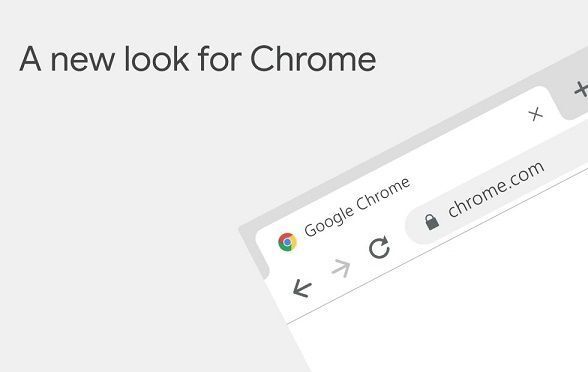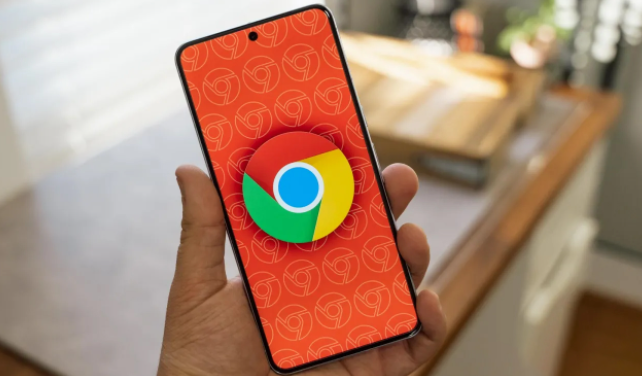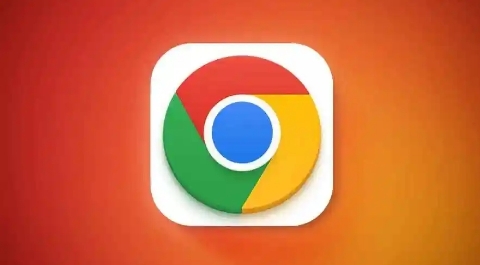教程详情

在当今数字化时代,浏览器已成为我们日常上网冲浪、工作学习不可或缺的工具。而 Chrome 浏览器凭借其简洁快速、功能强大等特点,深受广大用户喜爱。掌握一些实用的快捷键,能极大提升我们在 Chrome 中的操作效率,让浏览体验更加流畅便捷。
一、基础导航快捷键
1. Ctrl + L(Windows/Linux)/Cmd + L(Mac):快速聚焦到地址栏。当我们想要输入新的网址或者搜索内容时,无需再用鼠标点击地址栏,按下这组快捷键就能瞬间定位光标,节省时间,无论是切换网页还是进行站内搜索都十分方便。例如,在浏览多个技术博客页面后,突然想起要访问某个常用开发论坛,直接按快捷键聚焦地址栏输入网址即可。
2. Ctrl + Tab(Windows/Linux)/Cmd + Tab(Mac):切换到下一个标签页。在打开多个网页标签的情况下,频繁使用鼠标点击切换显得繁琐低效。通过这组快捷键,能像切换电视频道一样,快速在各个标签页间流转,轻松找到所需页面。比如同时打开了新闻、社交、视频等多个标签页,用快捷键迅速切换查看不同类型内容,不错过任何重要信息。
3. Ctrl + Shift + Tab(Windows/Linux)/Cmd + Shift + Tab(Mac):切换到上一个标签页。与上一个快捷键搭配,实现前后双向快速切换标签页,满足在不同浏览任务间频繁跳转的需求。假设先打开了购物网站挑选商品,又跳转到支付页面核对信息,若需回顾商品详情,反向切换标签页即刻就能回到购物页面。
二、页面操作快捷键
1. Ctrl + +(加号)/Ctrl - -(减号)(Windows/Linux)/Cmd + +(加号)/Cmd - -(减号)(Mac):放大或缩小页面显示比例。对于文字密集型网页,如长篇文档、学术论文等,若觉得字体太小阅读吃力,可按放大快捷键;反之,页面元素过大超出屏幕范围时,用缩小快捷键调整至合适视野。比如阅读电子书籍网页版时,依个人视力舒适度灵活缩放页面。
2. F5:刷新当前页面。这是最常用且便捷的刷新方式,当网页加载异常、内容更新不及时或需要重新加载动态数据时,一键刷新,确保获取最新信息。像查看实时天气网页、股票行情页面等,遇到数据停滞就按 F5 刷新。
3. Ctrl + Shift + W(Windows/Linux)/Cmd + Shift + W(Mac):关闭当前窗口。有时不小心打开多个相同网页窗口,或者不再需要当前这个独立窗口时,用这组快捷键能精准关闭,避免误关其他有用窗口,维持桌面整洁有序。
三、历史记录与书签相关快捷键
1. Ctrl + H:打开历史记录页面。想要回顾曾经浏览过的网页,查找特定日期访问过的信息,通过该快捷键进入历史记录列表,按时间顺序或关键词检索,快速定位目标网页再次访问。例如,之前看到一篇不错的旅游攻略但忘记收藏,从历史记录中翻找出来重温细节。
2. Ctrl + D(Windows/Linux)/Cmd + D(Mac):将当前页面添加到书签。发现有价值的网页,如优质教程网站、常购电商平台等,按下此快捷键,下次再想访问直接从书签栏点击即可,无需记忆网址或反复搜索,提升重复访问效率。
四、隐私与安全快捷键
1. Ctrl + Shift + N(Windows/Linux)/Cmd + Shift + N(Mac):开启无痕模式新窗口。在处理敏感信息,如网上银行转账、私人邮件撰写等场景下,使用无痕模式可防止浏览记录被保存,保护个人隐私与数据安全。用完即关,不留痕迹,如同在浏览器世界里穿上了“隐形衣”。
2. F12:打开开发者工具。对于从事前端开发、网页设计等专业人士,或是遇到网页故障需排查调试的普通用户,F12 键召唤出的开发者工具是强大助手。可查看页面 HTML 结构、CSS 样式、JavaScript 代码等,精准定位问题根源并解决。
熟练掌握这些 Chrome 浏览器快捷键,日积月累,能让我们的上网操作如行云流水般顺畅,充分享受高效便捷的数字浏览时光,无论是工作学习还是休闲娱乐,都能事半功倍。